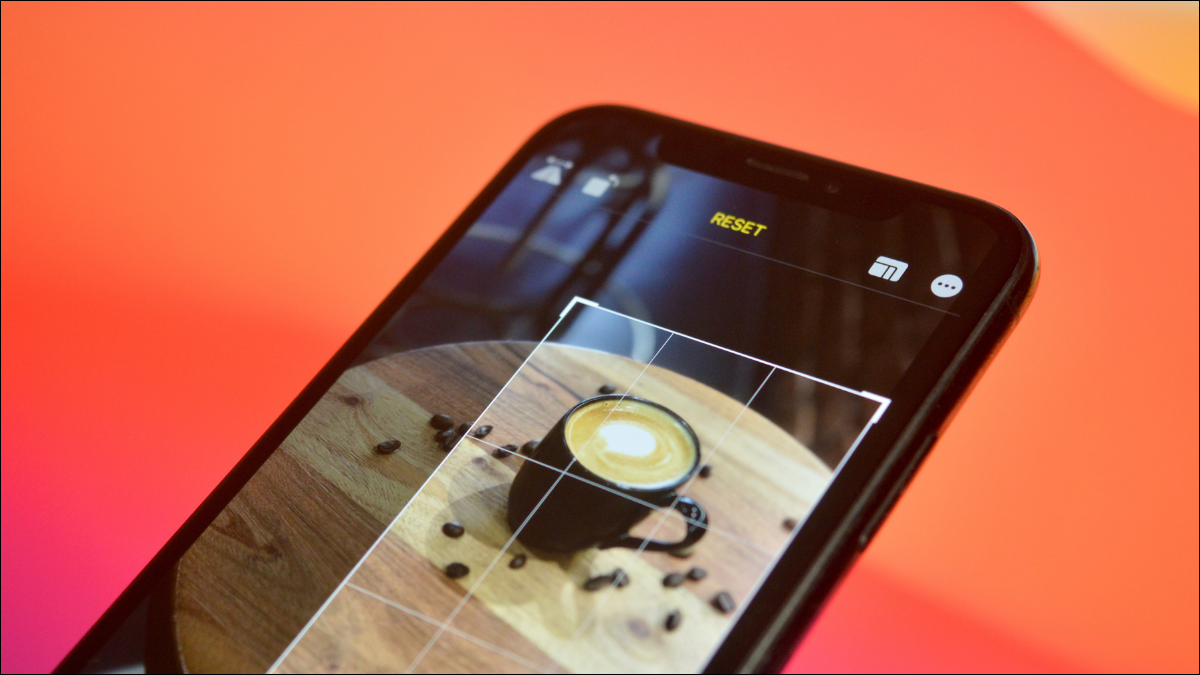
首先,在您的 iPhone 或 iPad 上打开“照片”应用程序,然后导航到您要裁剪的照片。在右上角,点击“编辑”按钮。
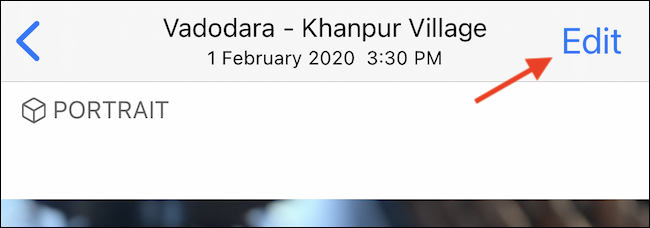
您现在处于照片编辑视图中。在底部工具栏中,点击裁剪按钮(它看起来像一个带有箭头的框。)。
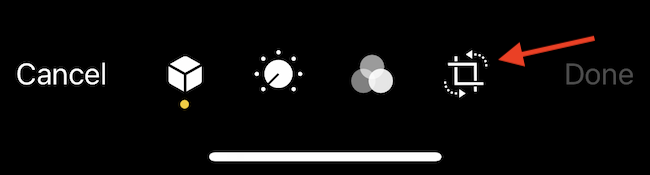
图像将被白框包围。从任何边缘向内滑动以裁剪图像。你可以从各个角落做到这一点。抬起手指以查看裁剪后的图像。
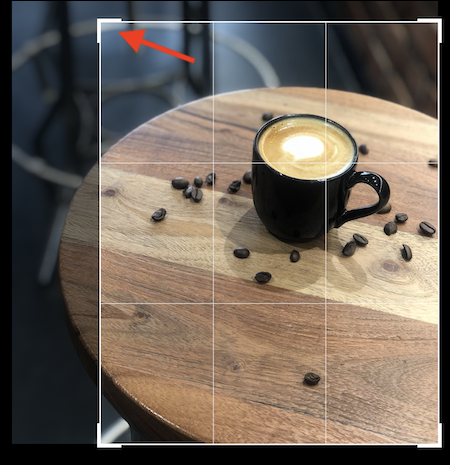
您也可以使用特定的纵横比裁剪图像(如果您需要照片是完美的正方形,这很有用。)。点击顶部工具栏中的纵横比按钮(看起来像重叠的框。)。
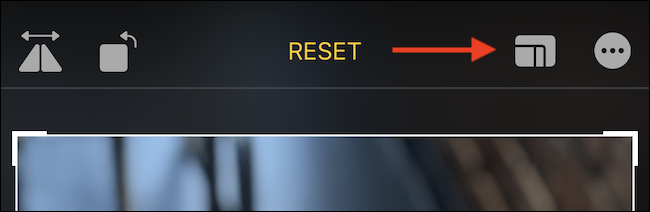
您现在可以选择纵横比(例如“4:3”或“16:9”)或在纵向和横向格式之间切换。
即使选择了纵横比,您也可以继续裁剪图像。不同的是,现在,纵横比将被锁定。如果您不想使用纵横比功能,请选择“原始”选项。
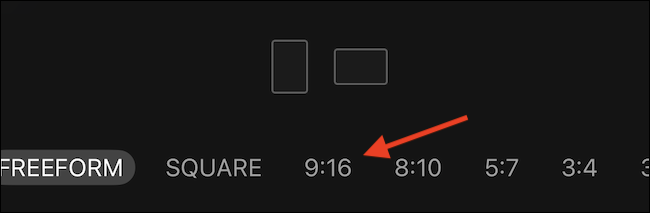
在您对裁剪尺寸感到满意后,点击底部工具栏(在 iPhone 上)或右上角(在 iPad 上)中的“完成”按钮。
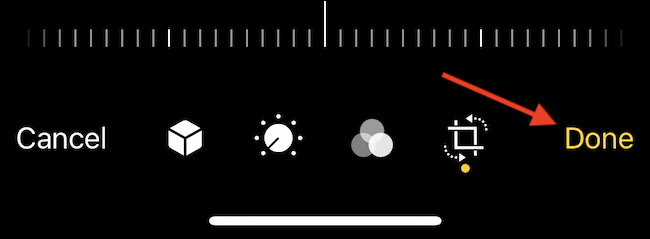
照片将被裁剪,您将在屏幕上看到结果。
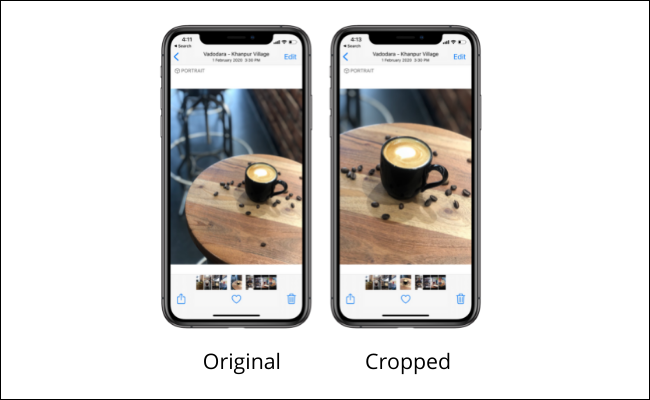
您现在可以使用底部工具栏中的“共享”按钮与您的朋友共享照片(它看起来像一个带有箭头的框。)。
如何撤消作物
照片应用程序中的所有编辑都是非破坏性的。这意味着如果您在设备上执行原始更改或编辑,您可以将任何照片恢复到其原始状态。如果要恢复刚刚裁剪的照片,请在“照片”应用中打开该照片。
点击右上角的“编辑”按钮。
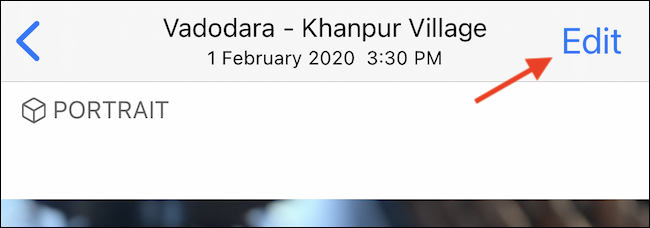
在右下角(在 iPhone 上)或右上角(在 iPad 上),点击“还原”按钮。
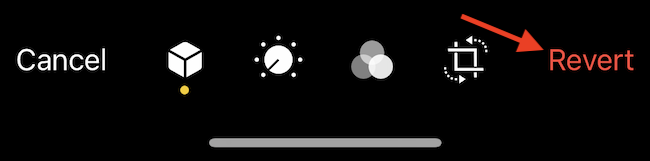
在弹出窗口中,选择“还原为原始”选项。
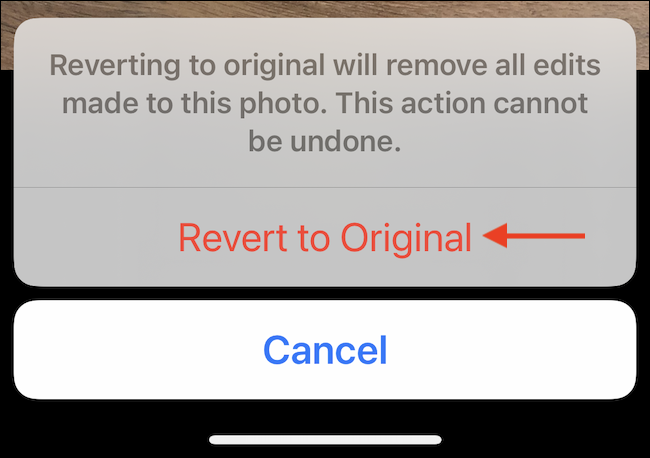
就是这样。照片会变回原来的样子!
说到在“照片”应用中进行编辑,您可以在这里做很多事情。您可以执行基本的图像编辑、添加滤镜,甚至翻转照片,而无需安装第三方应用程序!
正文完